ValorantではG Proのシェアを奪うまでに至った神マウスViper V3 Pro。
しかし、手の大きさ17.5cmの僕にはサイズが大きかったです。ただ、形状や重さに不満点は少なく、完成度が高いのは間違いないと思います。
この記事では、Viper V3 Pro使ってみて実際にどうだったのか、詳しくお話しします。
形状と持ち方の相性
- かぶせ持ち:やや悪い
- つかみ持ち:良い
- つまみ持ち:良い
- くびれ:緩やか
- 逆ハの字:緩やか
- 頂点:中央よりやや後ろ、手のひらに適度なフィット感あり
サイドに緩やかな逆ハの字・くびれがあり、指を曲げると薬指、小指が側面の形状にピタッとフィットします。

また、マウス中央はくびれていますが、サイドの傾斜が緩やかなので、「指を伸ばしたつかみ持ち」でも違和感が少ないです。
ただし、かぶせ持ちのように指をベタっとつける持ち方だと、薬指小指の付け根が浮いてしまいます。
かぶせ持ちの人は、Deathadder V3 proの方が持ちやすいと思います。
頂点を見てみると、中央よりも少し後ろ側が高く、後方は低くなっていることが分かります。

そのため、つかみ持ちをしたときに手のひらにフィットするものの、圧迫感が少なかったです。
また、後部が低いため、つまみ持ちで指を上下に動かしても、手のひらに接触しにくいです。
Viper V3 Proを使ってみた感想
サイズは大きいけど、持ち心地は良い

「形状と持ち方の相性」でもお話ししたように、つかみ持ちだと、手のひら・指先に適度なフィット感が生まれます。形だけ見ると、とても持ちやすかったです。
ただ、サイズが大きいんですよね。リラックスして持つにはちょうどいいのですが、指を曲げて持つと、少し幅が広く感じました。
そのため、Viper V3 Proは手の大きさが平均以上の方におすすめしたいです。
軽い

Viper V3 Proの重さは54g。軽いけど軽すぎないちょうどいいバランスで、手を振った時の疲労感が少ないです。
僕は振り向き30cm以上のローセンシプレイヤーですが、ゲーム中に重さが気になることはありません。
また、重量が軽いので指先の繊細な動作を反映しやすく、エイムの微調整をする時に軽い力で操作できました。
ゲーム内ポーリングレート機能が便利
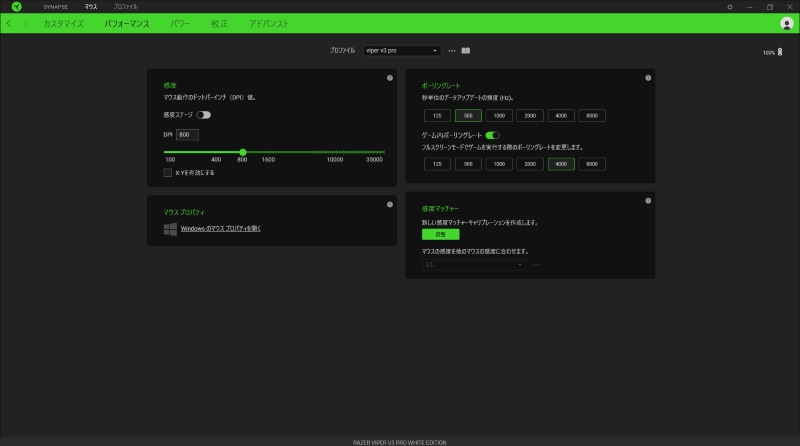
高ポーリングレートは「カーソル移動が滑らかになる」「遅延が減る」メリットがある反面、「バッテリーの消費量が大幅に増える」という弱点も…。
そこで「ゲーム内ポーリングレート」機能が活躍してくれます。
「ゲーム中だけ高ポーリングレートにしたいけど、いちいち設定を変えるのは面倒」という人にピッタリの機能です。
バッテリー持ちが気になっていた人はぜひ使ってみてください。
グリップ力が高い

Viper V3 Proはグリップ力が高く、手汗で滑りづらいです。見た目はマットですが、指を動かすとキュッと引っ掛かるような感触があります。
今まで20個程マウスを使ってきましたが、過去一使用感が良かったです。
僕はゲーム中に手汗をかいてしまうのですが、Viper V3 Proではほとんど気になりませんでした。もし滑るなら付属のグリップテープを使えばOKです。
マウスソールが滑らか

Viper V3 ProにはPTFE100%のソールが貼られていて、滑りはやや速めです。個人的にはG Pro用のCorepadより少し速いと思いました。
角の丸みはありませんが、特別引っかかるわけでもないので、標準ソールのままでも問題なく使えるでしょう。
もしソールの引っ掛かりが気になるときは、Corepadなどの他社ソールに貼り変えて見てください。
クリック

メイン
Viper V3 Proは光学式スイッチを採用。チャタリングが起きづらく、遅延が少ないという特徴があります。
押し心地は硬すぎず柔らかすぎないので、タップ撃ち、スプレー撃ちの使い分けがしやすいです。
また、軽すぎるわけではないので、マウスを振った時に誤爆することもありませんでした。
クリック音は大きめなので、静音性を重視する人は気になるかも…
サイド
サイドボタンは少し硬めですが、硬すぎるわけでは無いので、スキルを割り当てても問題なく使えました。むしろ誤爆が少なく扱いやすかったです。
また、側面から適度に飛び出しているので、サイドボタンの位置を把握しやすいと感じました。
マウスホイール
Viper V3 Proのマウスホイールにはコリコリとしたノッチ感があります。回し終わったところで、ピタッと止まるため、誤爆の心配は少ないです。
ホイールボタンはやや軽めで、マップにピンを指しやすいと思いました。
Viper V3 Proの性能
スペック
| サイズ | 127.1mm×63.9mm×39.9mm |
| 重さ | 54g(ブラック) 55g(ホワイト) |
| センサー | 第2世代 Focus Pro 35K オプティカルセンサー |
| DPI | 100~35,000 |
| ポーリングレート | 最大8,000Hz |
| スイッチ | 第3世代オプティカルマウススイッチ |
| バッテリー | 最大95時間 |
| ボタン数 | 6(底面含む) |
| ソール | PTFE100%ソール |
| カラー | ブラック・ホワイト |
| 価格 | 26,480円 |
同梱内容

- Viper V3 Pro
- ワイヤレスドングル(8k対応)
- USB Type-A to C
- グリップテープ
- マニュアル
センサーテスト
Viper V3 Proを使いセンサーテストを実施しました。
- ARTISAN ハヤテ乙 SOFT
- ARTISAN 零 SOFT
- ZOWIE G-SR-SE
- SteelSeries QCK+
- Razer Gigantus V2
- AIM1 陽炎
結果はこちら。今回使用したマウスパッドではセンサーの乱れは確認できませんでした。
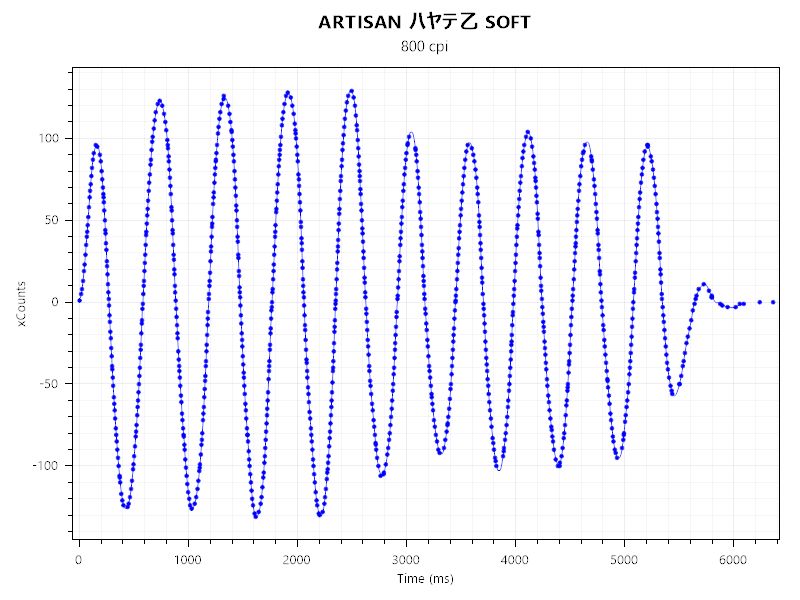
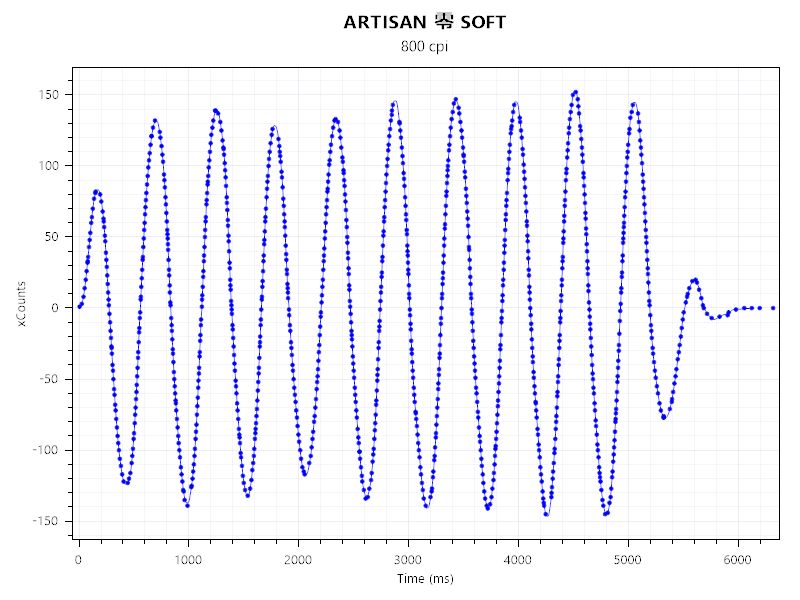
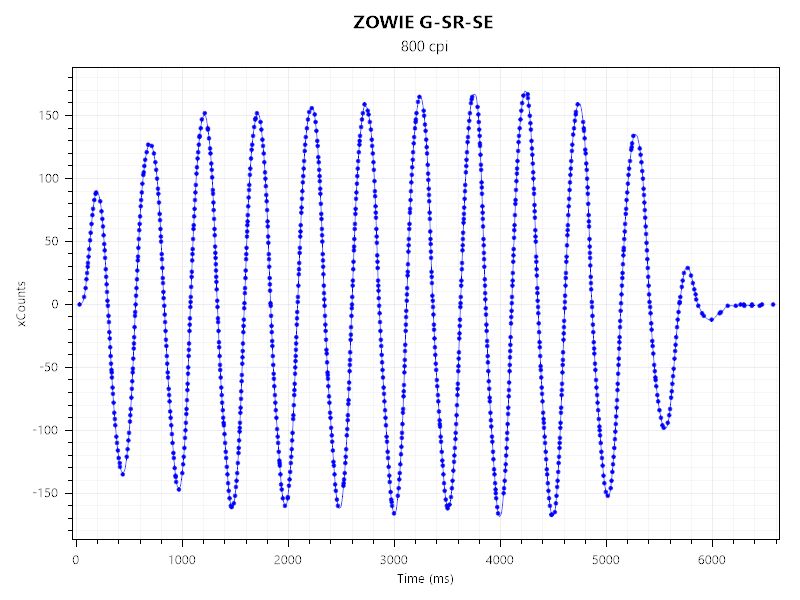
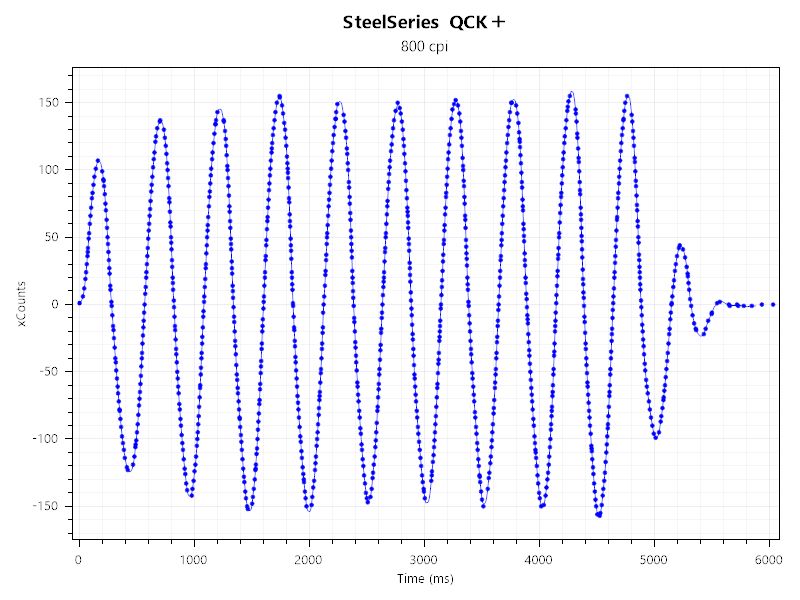
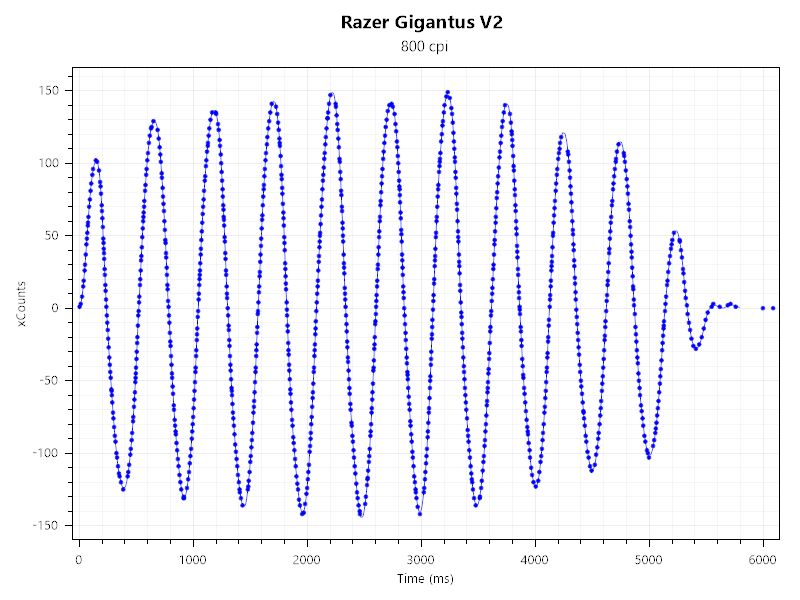
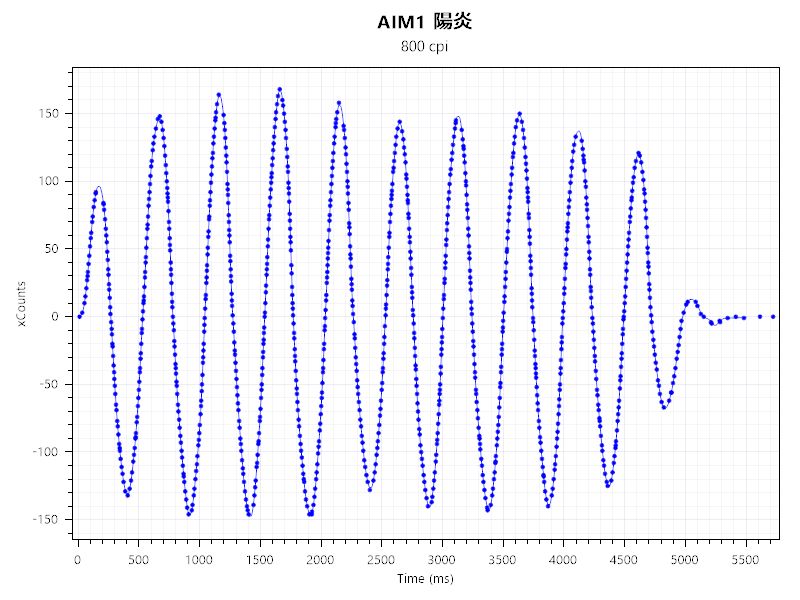
実際にゲームでも使用しましたが、センサー飛びが発生することはなく、快適にプレイすることができました。
まとめ
今回はRazer Viper V3 Proのレビューをしました。
性能、形状共に完成度が非常に高く、神マウスと言っても過言ではないと思います。
ただし、サイズは大きめなので「手の大きさが平均以上」「つかみ持ち・つまみ持ち」の方におすすめです。
自分に合っていると思った方は、ぜひ下のリンクからチェックしてみて下さい。
以上、Razer Viper V3 Proのレビューでした。最後まで見ていただきありがとうございました。少しでも参考になれば幸いです。
補足:Viper V3 Proの設定について
Viper V3 Proを購入したら、Razer Synapseをインストールして自分好みにカスタマイズしましょう。Razer Synapseで設定できる項目は以下の通りです。
- ボタン割り当て
- 感度・ポーリングレート
- 電力モード
- LOD(リフトオフディスタンス)
- 動的感度・回転
この中でも感度・ポーリングレートの設定は最初に済ませてしまいましょう。他は気になってから調整すればOKです。
ポーリングレートとDPI
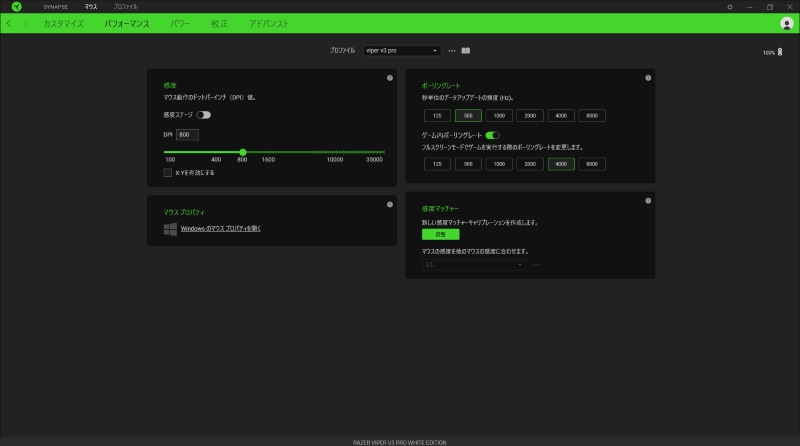
画面上部の「パフォーマンス」でDPIとポーリングレートを変更出来ます。ただし、無線で接続しないとポーリングレートを2,000Hz以上にできないので気を付けましょう。
「ゲーム内ポーリングレート」機能を使えば、フルスクリーンモードでゲームをやっている時だけ高ポーリングレートにすることが出来ます。バッテリー持ちが良くなるので、動作に異常が無ければオンをおすすめします。
LOD(リフトオフディスタンス)
「較正」ではLOD(リフトオフディスタンス)の変更が出来ます。マウスパッドと相性が悪く、センサーが正常に動作しない時は、LODの数値を上げると改善するかもしれません。
また、ランディングディスタンスという持ち上げてから動作に問題が無ければ触らなくても大丈夫です。
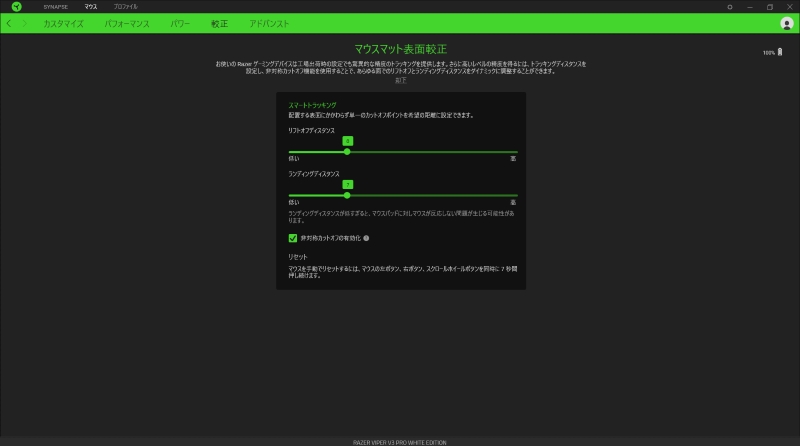
動的感度
「アドバンス」で動的感度と回転を設定できます。
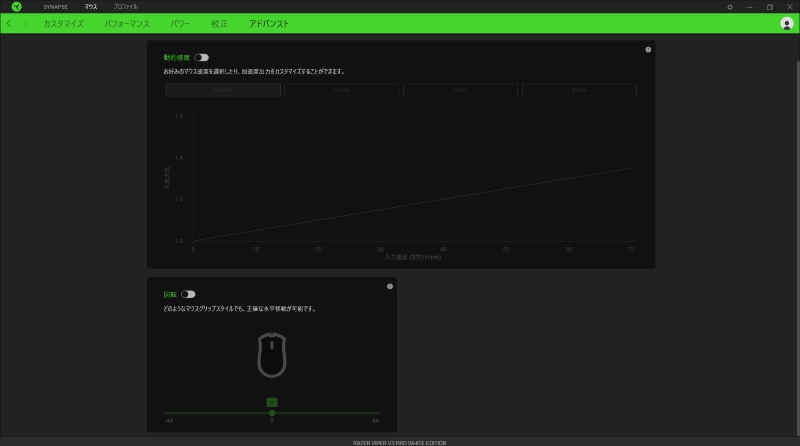
動的感度は、Windowsのマウス加速のような機能です。
「クラシック」「ナチュラル」「ジャンプ」でマウス感度の「加速の仕方」が変わります。ただ、安定した操作が求められるFPSにおいて、操作の仕方で「感度が変わる」というのはどうなのかなと思うので、個人的にはオフをおすすめします。
もちろん個人差はあるので、一度試してから使うか判断してください。
回転
「マウスを横に動かしているつもりが、視点が右下に下がってしまう」といった経験はありますか?マウスの持ち方によっては、真横に動かしているつもりでも、斜めにセンサーが動いてしまうことがあります。
回転ではその「ずれ」を調整できます。「どうしても真っ直ぐ横に動いてくれない」と悩んでいる人はこの機能を試してみて下さい。
ただし、基本的には「オフ」をおすすめします。
以上設定についてでした。